我平时对一些电脑上的有趣的硬件比较感兴趣,有的时候因为自身需求也会用到一些不太常见的配件,这次就借这篇文章粗略介绍一下个人用户可能接触到的转接线/卡、外设(USB、网卡、硬盘、WIFI、串口、视频转换等六类)。
一、USB
现在的主板上都必带usb2.0(一般会提供两个或以上,9针的形式)和usb3.0扩展插槽(一般会提供一个,19针的形式),用于为机箱提供前置USB接口,通过USB转接/延长线,直通机箱前面板的USB接口。每个USB插槽(9针的USB2和19针的USB3)可提供两个USB接口。


正常情况下,只要把机箱自带的USB线的插头接上主板就可以使用面板上的USB接口了。像上图的机箱,因为不同型号的机箱使用了相同的模具,而这个型号只提供了1个USB3.0接口,浪费了双USB3.0的能力,可以使用下图的双口转接线(左)替换,同时把USB占位直接撬掉,用螺丝把两个USB接口攻在机箱前面板的内部,就可以将机箱前面板改造成双USB3.0配置。
而下图右边这种带挡板的USB3.0转接线则用于在机箱后置位置扩展USB3.0接口。
需要注意的是,除了机箱前面的USB3.0改造,其它形式的19针转USB3效果都不是太理想,因为主板一般只带一个USB3.0的19pin插槽,当这个插槽为机箱前面板提供USB3.0的时候,主板上将没有其它可用的USB3.0插槽(USB2.0插槽至少有两个 ,所以不存在这种情况)。如果主板后置USB接口仍然不够使用,只能使用PCIE板卡(由PCIE接口进行扩展,没有原生USB3.0的时候也可以使用)、HUB等形式进行扩展(但是你这电脑是啥情况,这么多接口都不够你用)。


如果希望在机箱内部提供USB接口接入设备(加密狗、U盾),可以使用下图这种转接头(可以找到各种布局的USB2.0和USB3.0转接头,如果不够,甚至还能继续用USB-HUB扩展),也可以根据USB接口定义自行焊接。






二、网卡
做软路由、虚拟化的时候,采用有线的多物理网口方案最为稳妥,但是奸商往往会把双网口版本价格加得很高,或者比较中意的主板只带一个网口,这时候就需要使用扩展卡提供第二个甚至更多的网口(网口数量需要结合主板PCIE版本、PCIE通道数来确定,否则会出现网口理论速率总和大于PCIE接口速率的情况,导致无法跑到满速)。



ITX主板由于体积制约,只能提供1个PCIE x16接口,如果CPU没有核显,这个插槽就得给显卡留着。而比itx更小的12cm、10cm尺寸主板,连pcie接口都没有。这时候如果想扩展网口,还可以靠mini-PCIE插槽(大部分itx主板和更小的主板会通过mini-PCIE提供wifi能力)。如果没有wifi刚需,可以使用mini-PCIE转RJ45的扩展卡提供千兆电口(mini-PCIE接口的插槽和mSATA长得一样,但并不兼容,需要注意区分一下)。


USB网卡并不推荐使用,因为接口非常容易松动,尤其在网线的拉扯下,这个问题更严重,并且接口速率也不容易稳定跑出千兆。

三、硬盘
硬盘的转接各类比较多,可以是硬盘接口转USB(2.0或3.0)、PCIE转硬盘、硬盘并口和串口互转等等。移动硬盘即是最经典的硬盘接口转USB的使用场景,网上也有很多不带移动硬盘外壳只有纯转接板甚至纯转接线的易驱线。
因为USB接口足够给2.5寸硬盘(笔记本硬盘)供电,所以移动硬盘都会用这种尺寸的SATA机械/SSD硬盘(或者体积更小的NVMe SSD),同时一些较老的型号也会提供额外的供电接口(非必需),方便供电较差的电脑额外供电(特别老的电脑才会有这种情况)。3.5寸的机械硬盘也有转USB方案,不过因为这种方案功耗较大,所以必须提供额外的硬盘供电才能保证正常运行。


2.5寸移动硬盘、SSD移动硬盘用于便携和高速传输的场景。而3.5寸外置因为需要额外供电,加上庞大的体积,正常情况下只会固定在一个位置使用,是一种非常简陋的外置硬盘方案,唯一的优点就是外置。如果条件允许,还是推荐直接把硬盘固定到机箱内部,通过主板上的SATA接口直连,以获得更稳定和更高速的性能表现。
普通主板一般会带4-6个SATA接口,如果准备搭建一台存储服务器,而接口数量不够的话,建议使用SATA接口更多的主板。如果因为条件限制,无法更换主板,可以用PCIE进行SATA、NVMe接口扩展(后一种也可以在不具备NVME接口的情况下使用高速SSD,获得比SATA SSD更好的性能)。
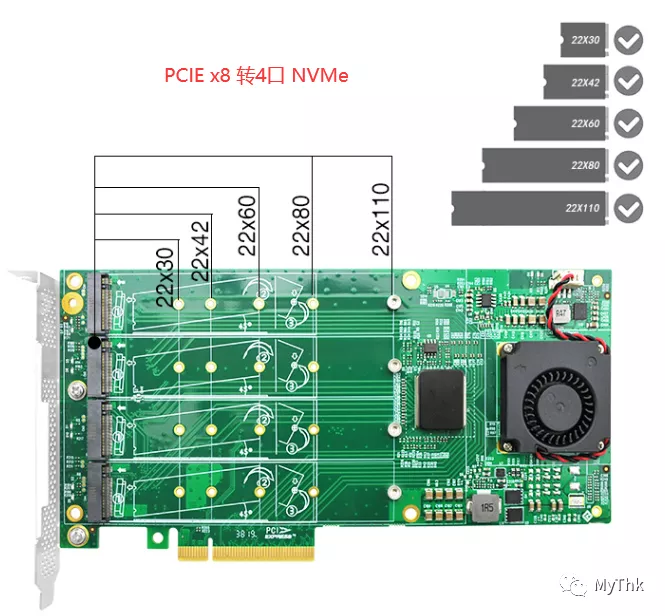

小尺寸主板由于空间限制,SATA接口有限,此时如果具备mini-PCIE接口,也可以借此对SATA接口进行扩充。

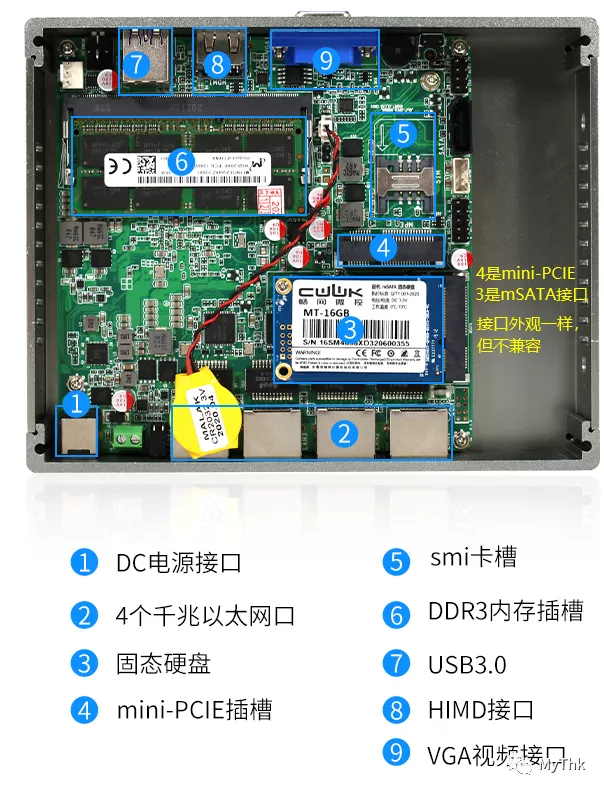
然后讲一下IDE接口的老硬盘/光驱转SATA。现在的IDE硬盘几近绝迹,不过还有相当数量的IDE接口老光驱存在。由于现在的主板早就淘汰了IDE接口,所以只剩两个选择:USB易驱线、IDE转SATA转接卡(PCIE或者PCI转IDE接口过于浮夸和浪费,并不推荐。不过如果同时有PCIE转SATA需求,倒是可以找找PCIE转IDE + SATA 3G的板卡,只是速率比较感人)。

SB易驱线和移动硬盘、外置硬盘盒属于同一类东西,可以支持的接口很多(SATA、3.5” IDE,2.5” IDE),同时因为功耗较大,需要像外置硬盘盒一样进行额外供电,这一点和移动硬盘有所区别。

IDE、SATA互转的转接卡可以摆脱冗余的外置电源,并将硬盘放到机箱内部,看上去就像是将一块IDE硬盘转为SATA硬盘,走的不再是USB,而是正常通过SATA线连接到主板,是比上一种方案更好的选择。不过这种方案也有一个缺点,有些转接卡需要有大4PIN供电,甚至还要求具备小4PIN供电,好在这两种电源接口都有相应的转接线缆。



四、WIFI
无线网卡按接口分类类型的话,有USB接口、PCIE接口、mini-PCIE接口(笔记本、小型主板比较常见,所以很多时候这类网卡都会同时提供蓝牙+WIFI)、PCI接口(因为PCI接口已经几乎淘汰,速率非常低,所以如果不是客观条件限制,尽量不要使用PCI)。按自己的硬件接口允许的条件进行挑选即可,带蓝牙、支持2.4G和5G双频、速率更高的无线网卡相应价格也更贵。




五、串口(Serial Port)
普通用户很少有机会接触到串口,在调试设备、硬件开发、连接工业向的外围设备时会见得多一点,比如TTL调试线、网络设备的Console线等等。从接口上分,有USB接口转串口/TTL,DB9 COM口两类。

因为调试网络设备一般都需要带笔记本,但现在的笔记本出于轻薄设计目的,早就淘汰了COM口,所以就需要usb转RS232以后,再接Console线,当然也有更便携的USB转RS232接头,甚至还有直接将电路做在线缆膨大部分的usb直转的Console线。



USB转TTL模块尽量挑选3.3v+5v双电压的版本(绝大多数情况都带),但是USB-TTL线却经常图省事,只有5v,不带3.3v,如果愿意折腾的话,可以用AMS1117稳压模块自己再接一路3.3v供电出来。

六、视频转换
常见视频接口有VGA、DVI、HDMI、DP这几种,最省事肯定是显示设备和视频输出端的接口一致的情况,只要用一根视频线就能完成视频传输。但输出端和输入端接口不一致的情况也很多,这时候就需要用不同视频头的线缆,或者视频转接头。




前几天刚在群里被安利了一款神器级别的USB视频采集卡,可以输入HDMI信号,并伪装成USB相机实现视频采集目的,甚至还支持在手机上显示视频,用在服务器管理上非常方便。
